Spis treści:
- Narzędzie GenSwap Luminar Neo umożliwia fotografom łatwą wymianę lub dodawanie obiektów na zdjęciach w celu uzyskania doskonałych kompozycji.
- GenSwap jest częścią drugiego narzędzia generatywnej sztucznej inteligencji Luminar Neo, wydanego w listopadzie 2023 r.
- Użytkownicy mogą zaktualizować Luminar Neo do najnowszej wersji, aby uzyskać dostęp do narzędzia GenSwap, otwierać swoje zdjęcia w katalogu i używać paska narzędzi GenSwap do szybkiego przesuwania obszaru w celu zamiany lub dodania obiektów.
Korzystając z najnowszej funkcji generatywnej sztucznej inteligencji Luminar Neo, GenSwap, fotografowie mogą z łatwością zastępować lub dodawać obiekty na swoich zdjęciach w celu uzyskania doskonałych kompozycji. Czytaj dalej, aby dowiedzieć się, jak używać GenSwap do łatwej i kreatywnej kontroli nad obrazami.
16 listopada 2023 r. Luminar Neo — oprogramowanie Skylum do edycji zdjęć oparte na sztucznej inteligencji — wypuściło drugie narzędzie do generowania sztucznej inteligencji, GenSwap.
Chociaż Luminar Neo koncentruje się na edycji zdjęć z elementami sztucznej inteligencji, w październiku 2023 r. odważyła się sięgnąć po narzędzia generatywnej sztucznej inteligencji, kiedy ogłosiła narzędzie AI GenErase do usuwania zakłóceń związanych ze zdjęciami. GenErase umożliwia fotografom usuwanie rozpraszających elementów z pięknych zdjęć; Przyszedł GenSwap, abyś mógł zastąpić lub dodać elementy lepiej dopasowanymi opcjami.
GenSwap to drugie z trzech generatywnych narzędzi AI, które Luminar Neo doda do swojego oprogramowania w 2023 r. Trzecie narzędzie generatywnej sztucznej inteligencji, GenExpand, ma zostać wprowadzone na rynek w grudniu 2023 r. i będzie konkurować z narzędziami Generative Expand i Magic Expand firmy Canva w Photoshopie.
Jak korzystać z GenSwap w Luminar Neo
GenSwap to łatwe w użyciu narzędzie z pomocnym paskiem narzędzi, a wyniki są wysokiej jakości. Poniżej dowiesz się, jak używać GenSwap do dodawania lub zastępowania elementów na zdjęciach.
Krok 1: Aktualizacja do Luminar Neo 1.16.0
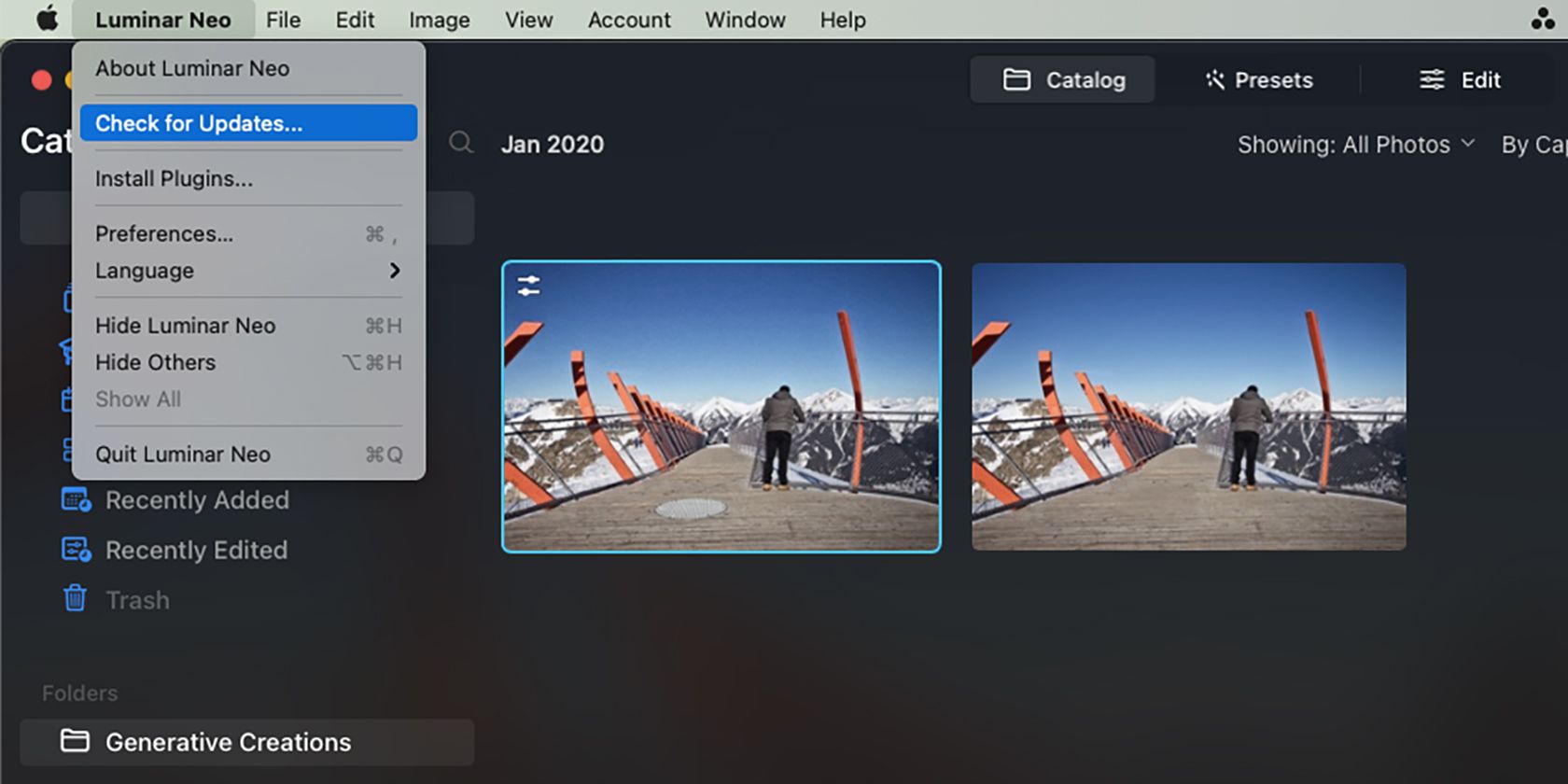
Aby uzyskać najnowszą aktualizację, powinieneś wykupić subskrypcję Luminar Neo, korzystając z różnych oferowanych planów subskrypcji. Dla nowych użytkowników przejdź do Strona subskrypcji Luminar Neo aby znaleźć poziom, który Ci odpowiada. Ceny zaczynają się od 14,95 dolarów za jeden miesiąc.
Jeśli jesteś już subskrybentem Luminar Neo, możesz zaktualizować zainstalowane oprogramowanie do najnowszej wersji.
Aby zaktualizować, otwórz Luminar Neo i przejdź do Luminar Neo > Sprawdź aktualizacje. Zainstaluj aktualizację z wyskakującego okna. Po zainstalowaniu zamknij aplikację Luminar Neo i otwórz ją ponownie, aby wyświetlić narzędzie GenSwap i inne zaktualizowane zasoby.
Krok 2: Otwórz swoje zdjęcia w katalogu
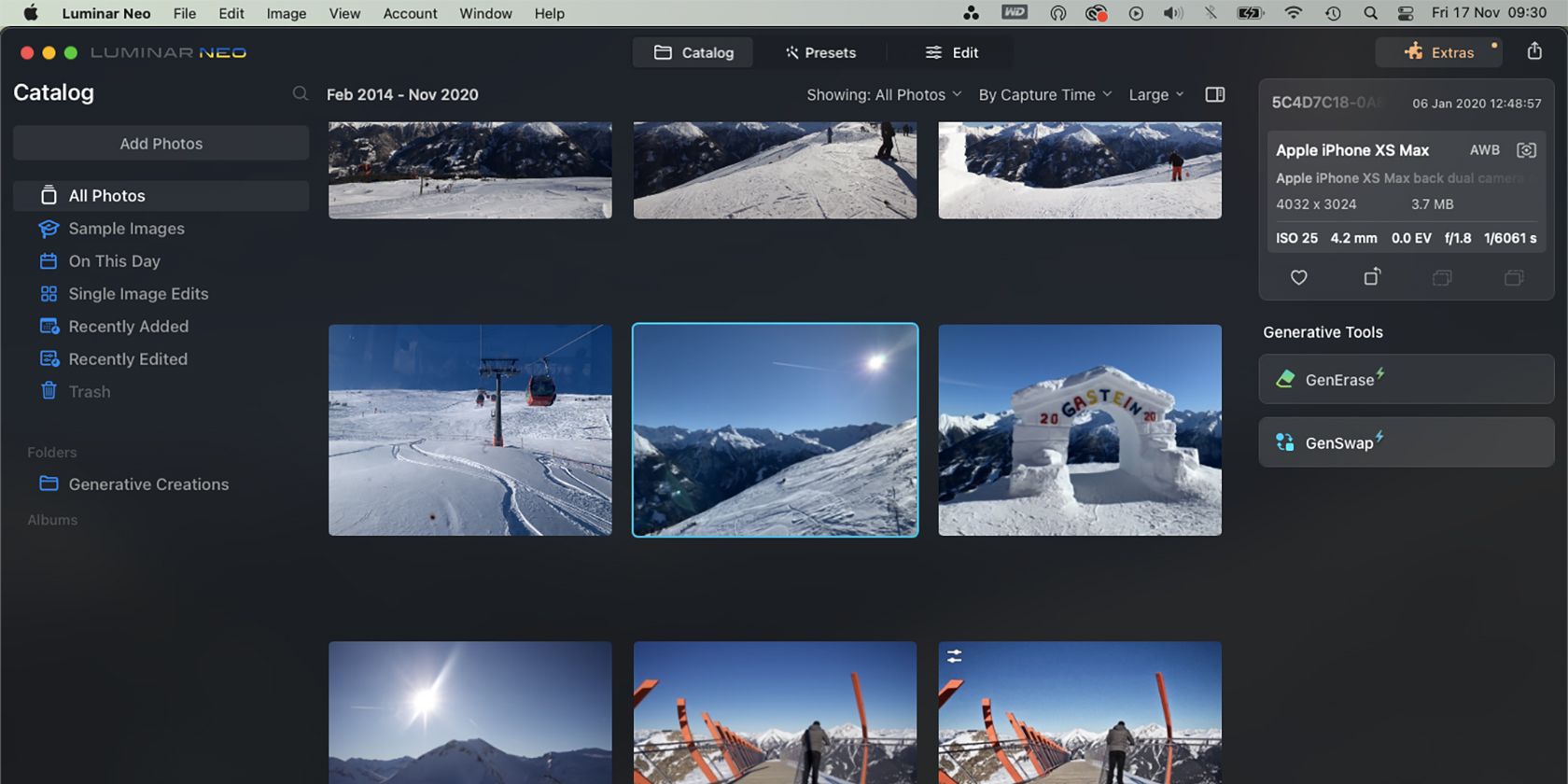
Jeśli masz już w swoim katalogu zdjęcia, których chcesz użyć, wybierz Wszystkie zdjęcia i znajdź zdjęcie, które chcesz edytować za pomocą GenSwap.
Aby przesłać nowe zdjęcia, wybierz Katalog u góry, a następnie Dodaj zdjęcia w lewym menu. Znajdź i wybierz swoje zdjęcia, a następnie wybierz opcję Dodaj, aby zaimportować je do swojego katalogu Luminar Neo.
W oknie Katalogu wybierz zdjęcie, które chcesz edytować. Korzystając z funkcji GenSwap, możesz edytować tylko jedno zdjęcie na raz.
Krok 3: Otwórz GenSwap
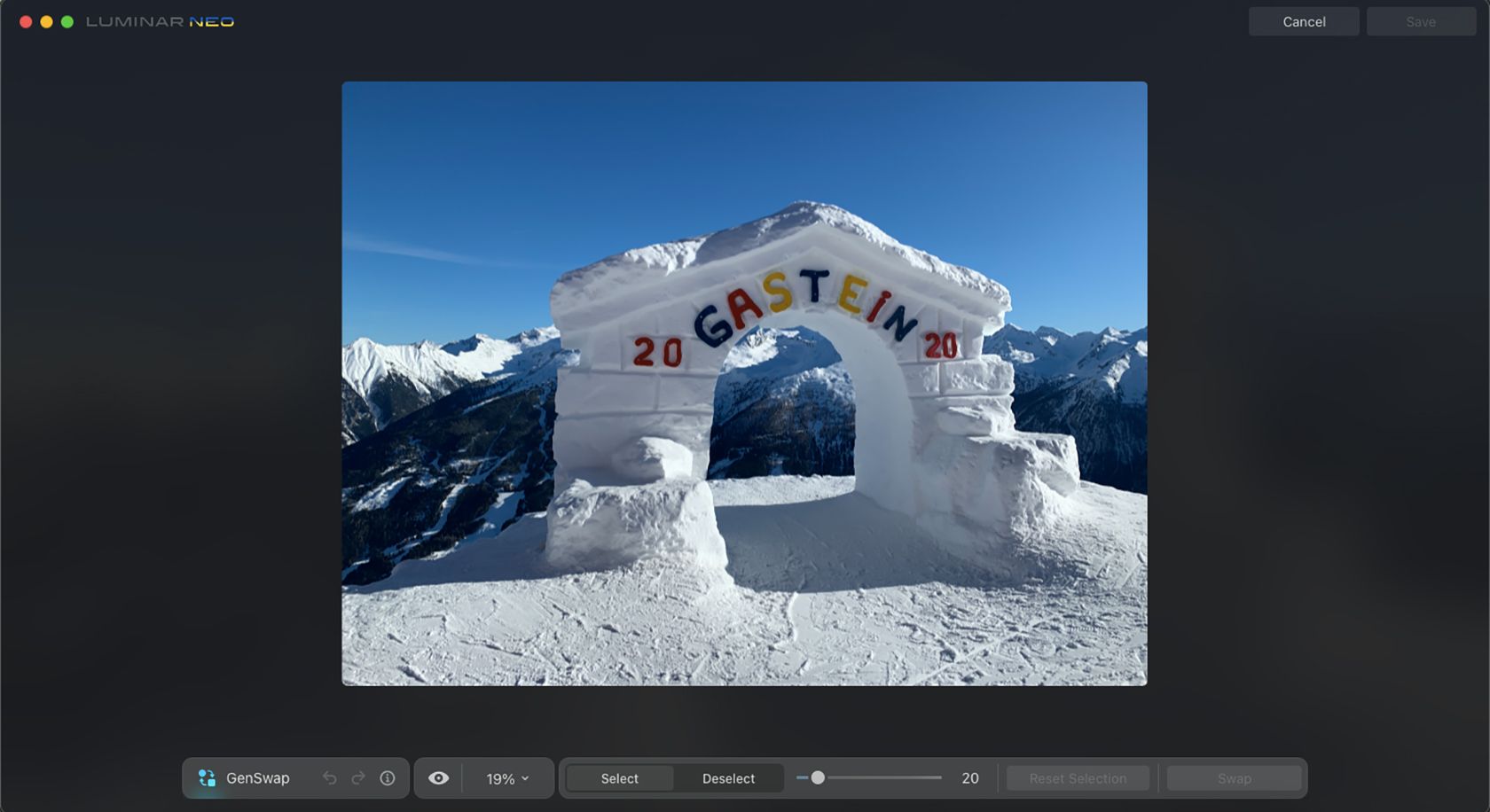
Dostęp do generatywnych narzędzi AI Luminar Neo można uzyskać bezpośrednio z katalogu zdjęć, a nie z ustawień wstępnych lub okien edycji. Po aktualizacji GenSwap pojawi się w obszarze Narzędzia generatywne po prawej stronie strony Katalogu; wybierz to.
Twój obraz otworzy się na stronie GenSwap, a pod nim znajduje się pasek narzędzi GenSwap. Pasek narzędzi zawiera tytuł używanego narzędzia (nie mylić z innymi generatywnymi narzędziami AI), przyciski cofania i ponawiania, przeglądarkę podglądu, opcje powiększania, przyciski zaznaczania i odznaczania, suwak rozmiaru pędzla, przycisk resetowania i na koniec magiczny przycisk Zamień.
Krok 4: Posmaruj pędzlem obszar, który chcesz zastąpić lub dodać
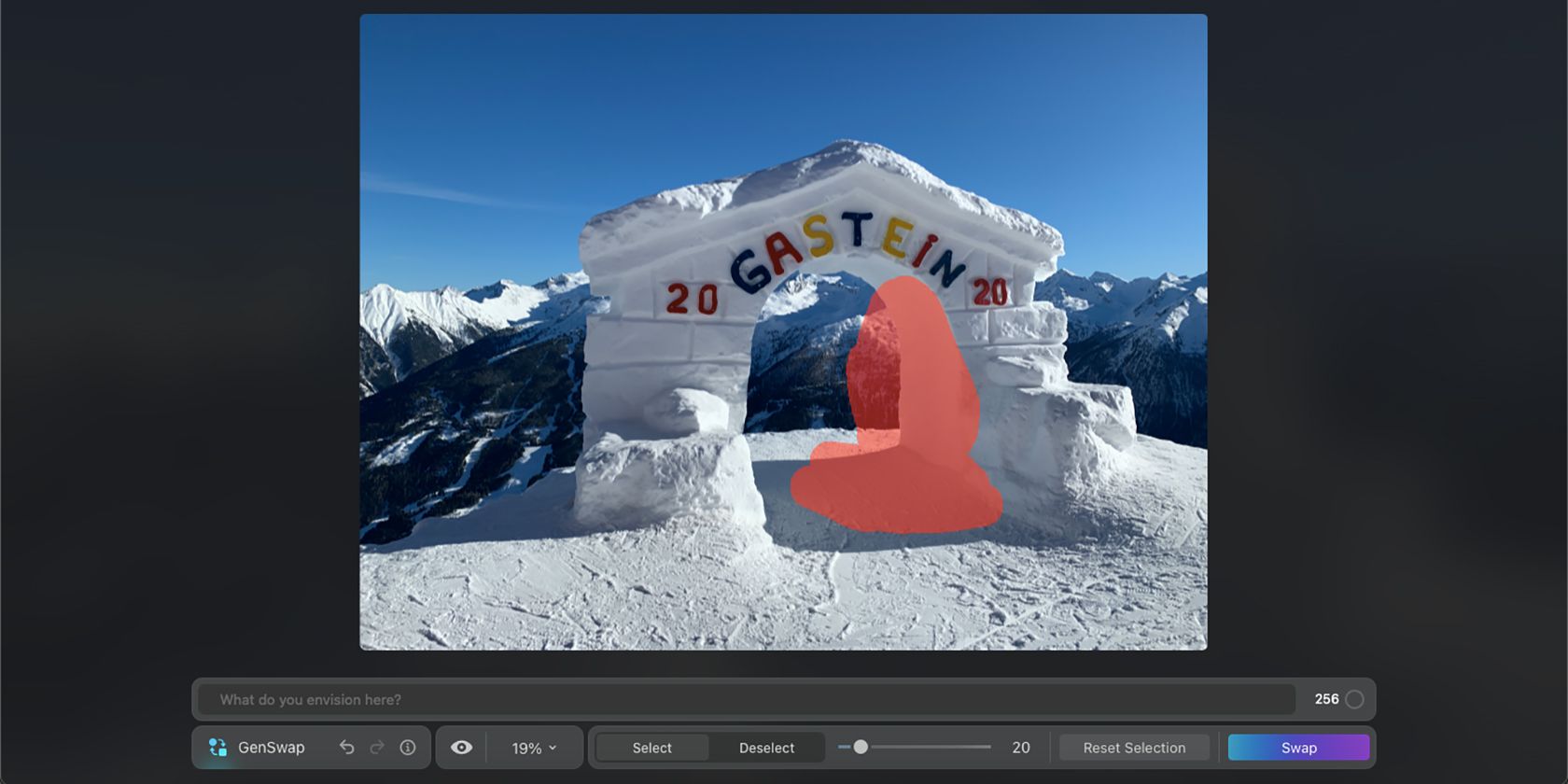
Domyślnie dla narzędzia GenSwap pojawi się pędzel maskujący. Użyj suwaka rozmiaru, aby określić, jak duży lub mały powinien być pędzel, a następnie przesuń pędzel nad obszarem, który chcesz zastąpić lub dodać zupełnie nowy obiekt.
Jeśli zastępujesz istniejący element na zdjęciu, zamaskuj wszystkie jego części, w tym cienie i odbicia. Uwzględnij także obszar buforowy wokół krawędzi istniejącego elementu.
Aby dodać nowy element, przesuń pędzel po ogólnym kształcie lub obszarze, w którym ma się pojawić obiekt.
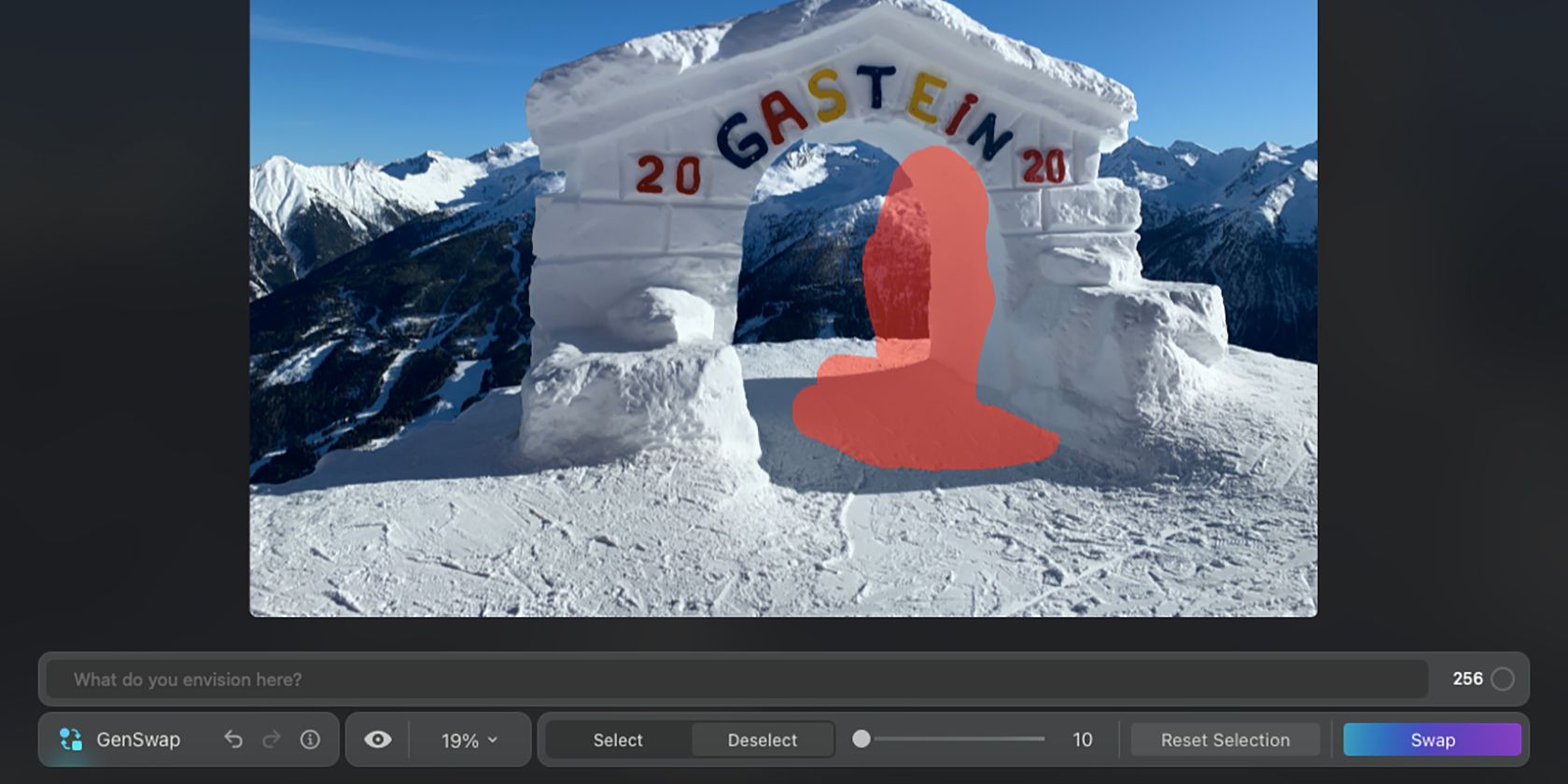
W razie potrzeby doprecyzuj wybór, wybierając opcję Odznacz, aby zasadniczo zmienić pędzel w gumkę. Następnie usuń zaznaczenie lub wymaż części maski, aby dopracować jej kształt.
Krok 5: Napisz zachętę
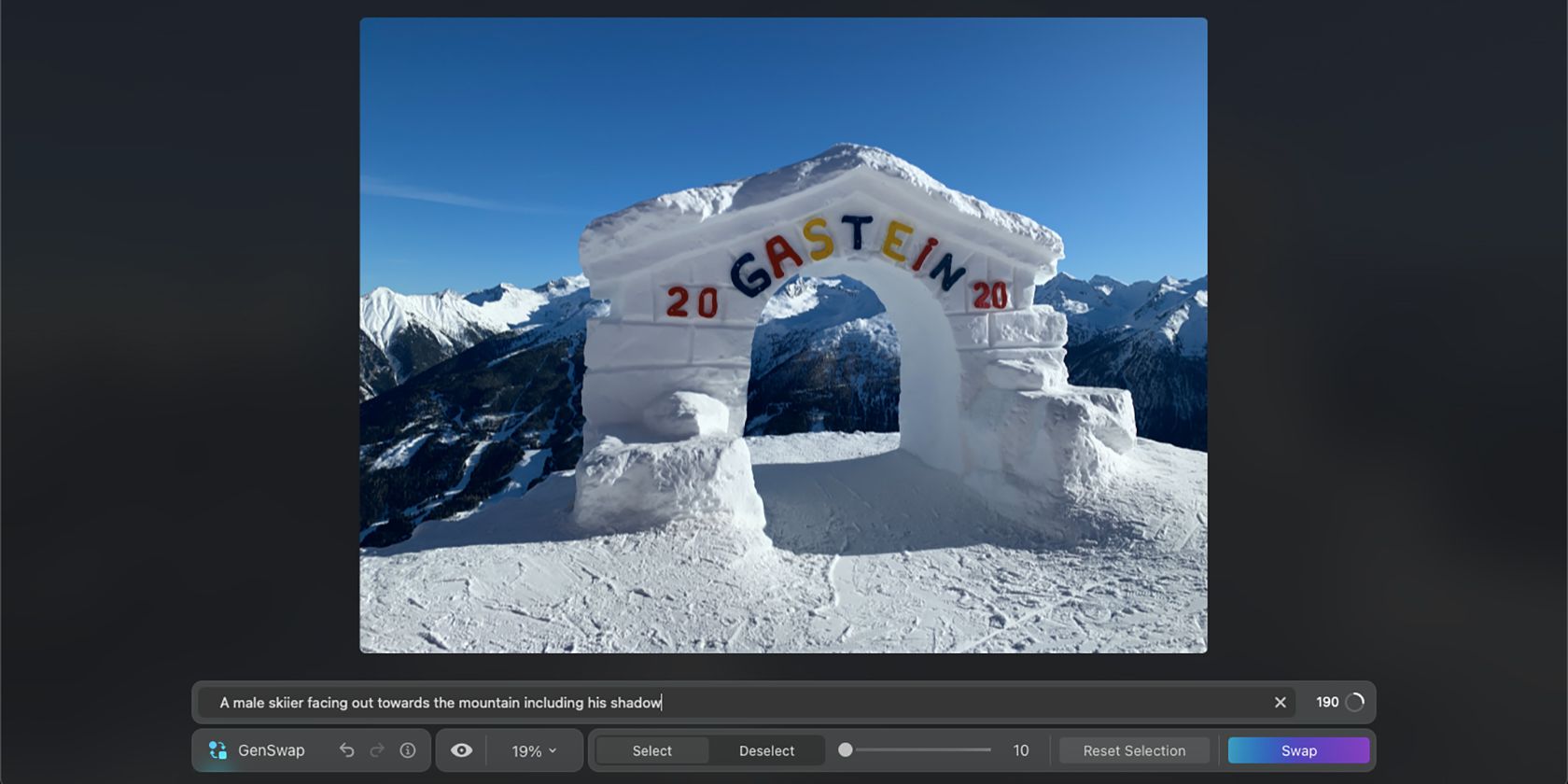
Po pomalowaniu maski pędzla pojawi się okno GenSwap. W tym polu użyj przymiotników i rzeczowników jako podpowiedzi opisowej. Nie ma potrzeby stosowania metaczasowników, takich jak „dodaj”, „generuj”, „zamień” czy „utwórz”.
Podpowiedź może mieć maksymalnie 256 znaków, dlatego zawrzyj tyle szczegółów, ile chcesz, i postaraj się, aby zachęta była jak najbardziej przejrzysta.
Krok 6: Wybierz opcję Zamień
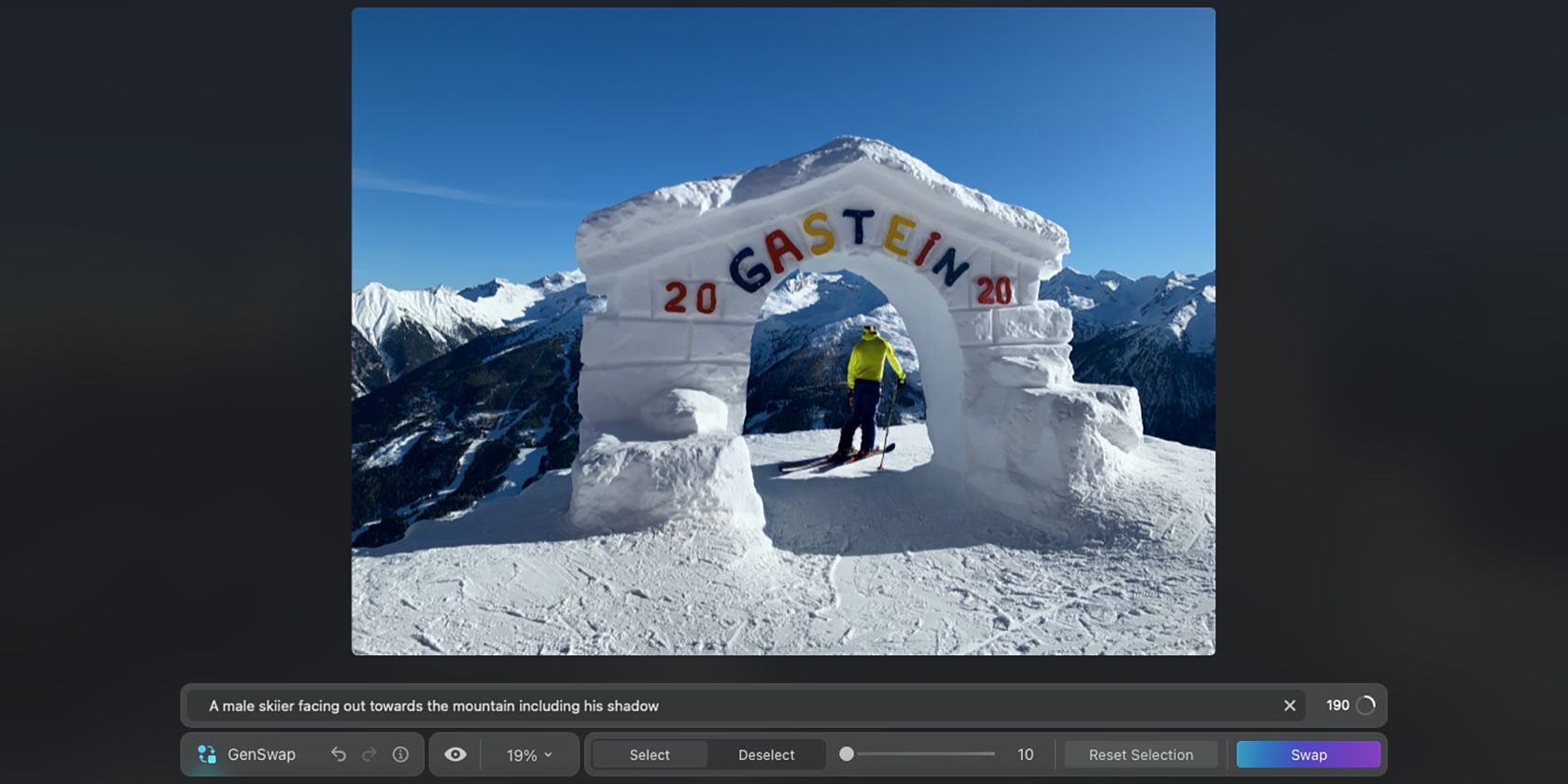
Ostatnim krokiem w przypadku obrazu generatywnego jest wybranie opcji Zamień na pasku narzędzi GenSwap. Przetworzenie Twojego żądania przez Luminar Neo zajmie kilka minut. Aby ukończyć zadanie GenSwap AI, powinieneś zadbać o solidne połączenie internetowe.
Po wygenerowaniu nowego obrazu możesz użyć opcji Podgląd na pasku narzędzi, aby wyświetlić lub ukryć dodatek generatywny i porównać oryginalny obraz z nowym wynikiem.
Jeśli nie podoba Ci się wynik, naciśnij ponownie Zamień, aby zregenerować się z tego samego monitu. Alternatywnie możesz przepisać monit lub zawęzić obszar wyboru, aby uzyskać alternatywny obraz.

Gdy będziesz zadowolony z tworzenia obrazu generatywnego, wybierz opcję Zapisz w prawym górnym rogu ekranu. Następnie możesz nadal w pełni wykorzystywać Luminar Neo za pomocą innych narzędzi do edycji.
Stwórz idealną kompozycję dzięki GenSwap
Oprogramowanie Luminar Neo firmy Skylum słynie z wykorzystania narzędzi sztucznej inteligencji, a narzędzia generatywnej sztucznej inteligencji są najnowszym osiągnięciem ewolucji sztucznej inteligencji. GenSwap jest nie tylko łatwy w dostępie i obsłudze, ale także zapewnia wysokiej jakości, wyraźne wyniki, które pasują do Twojego zdjęcia.
